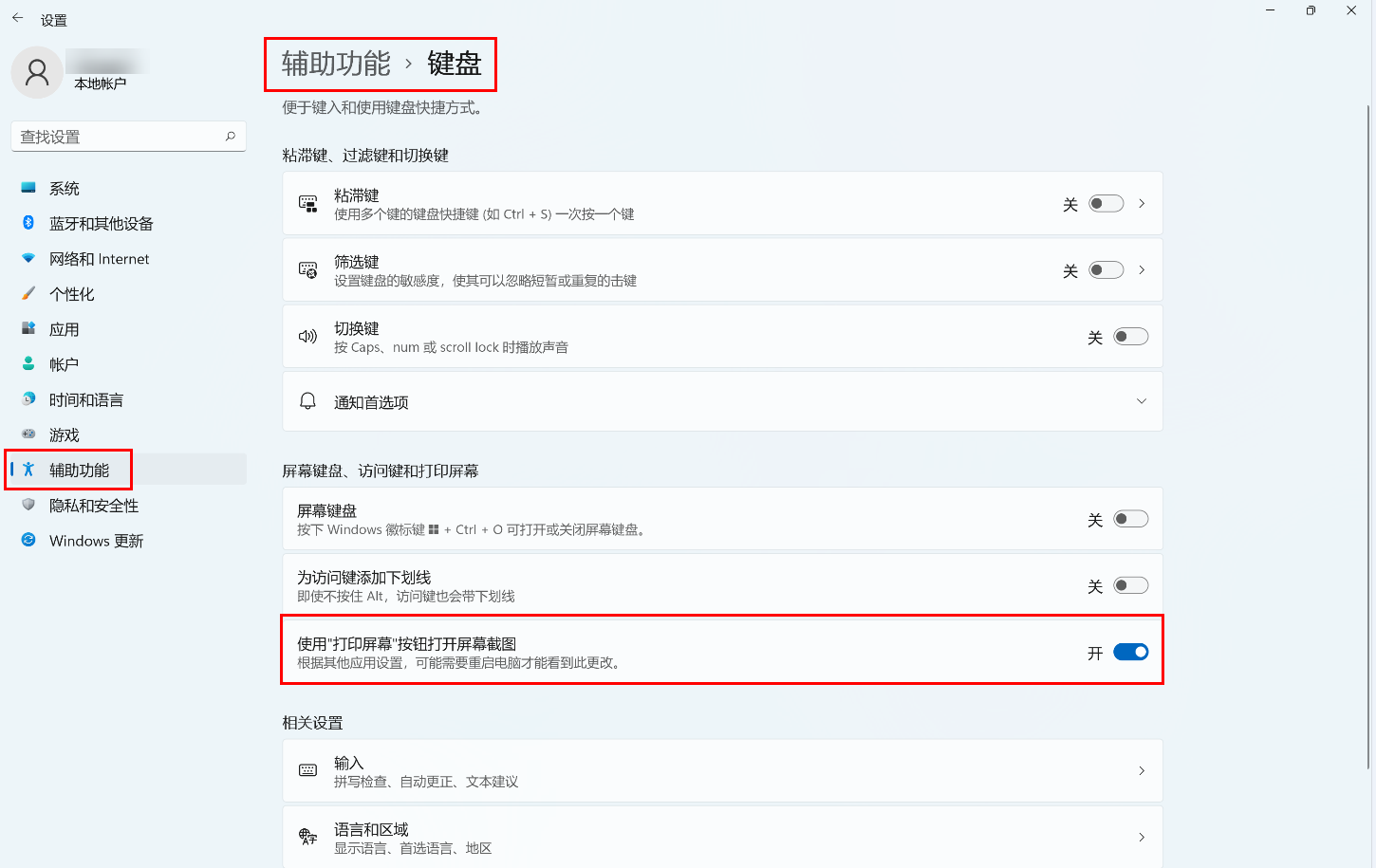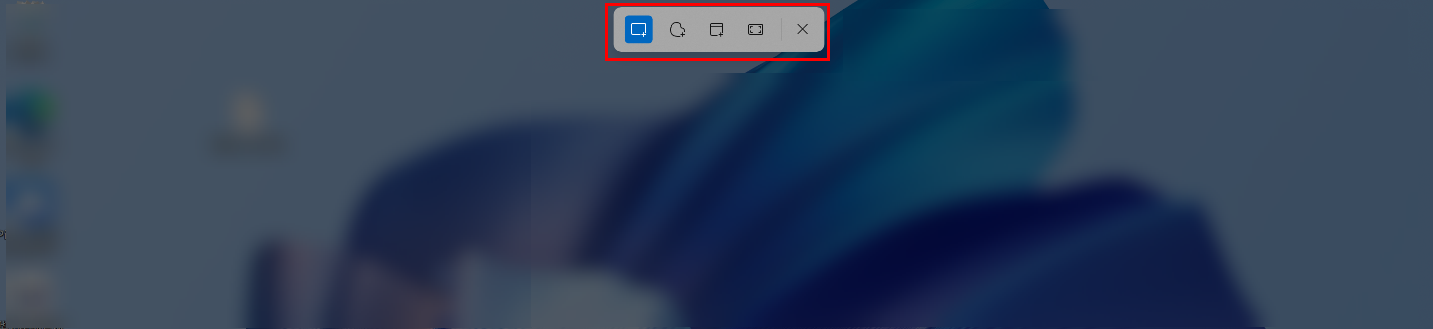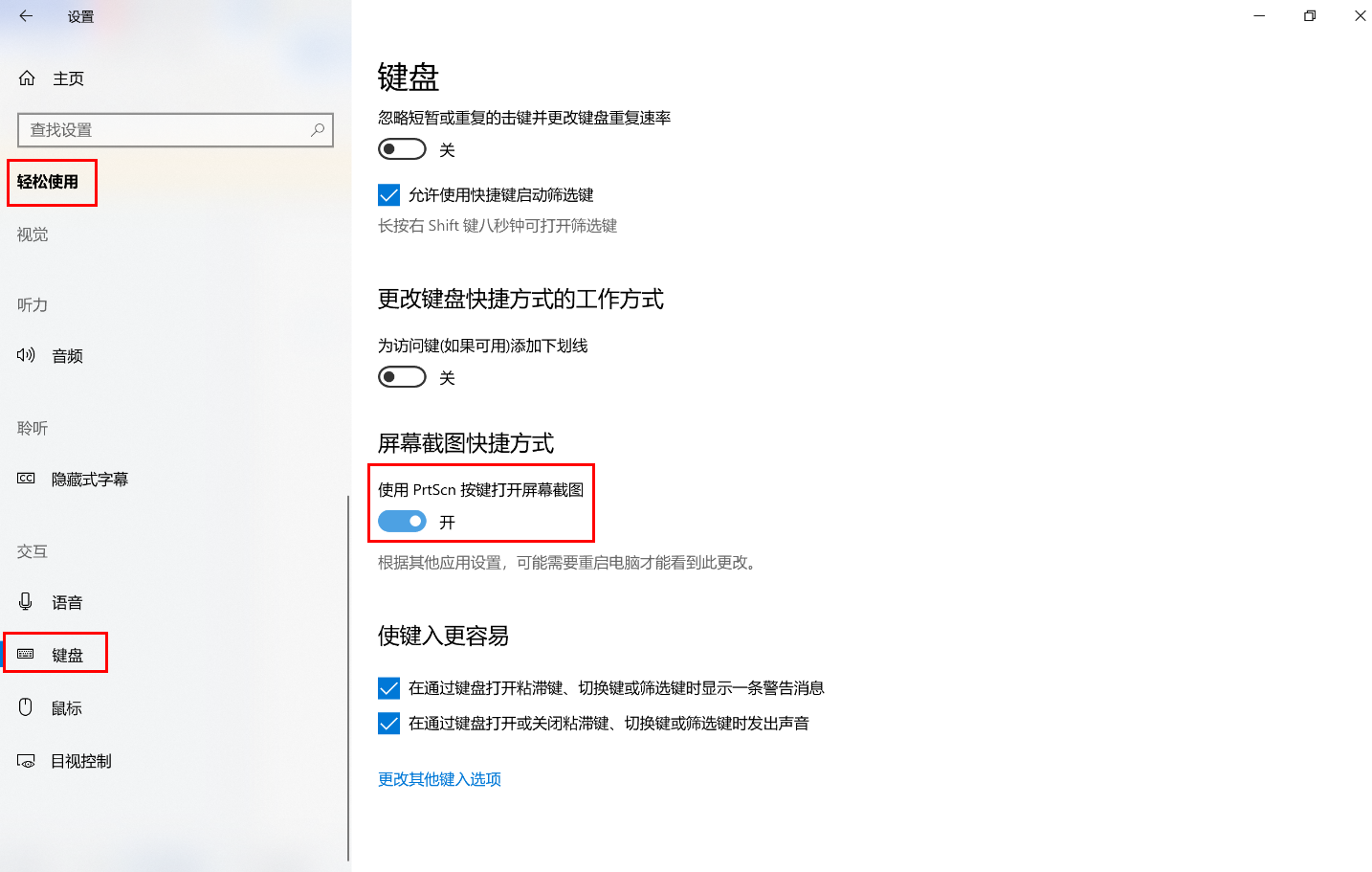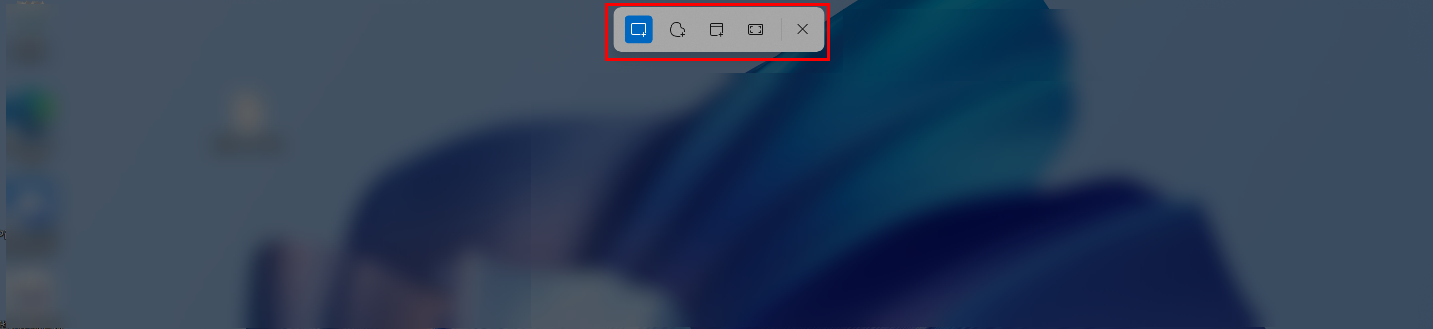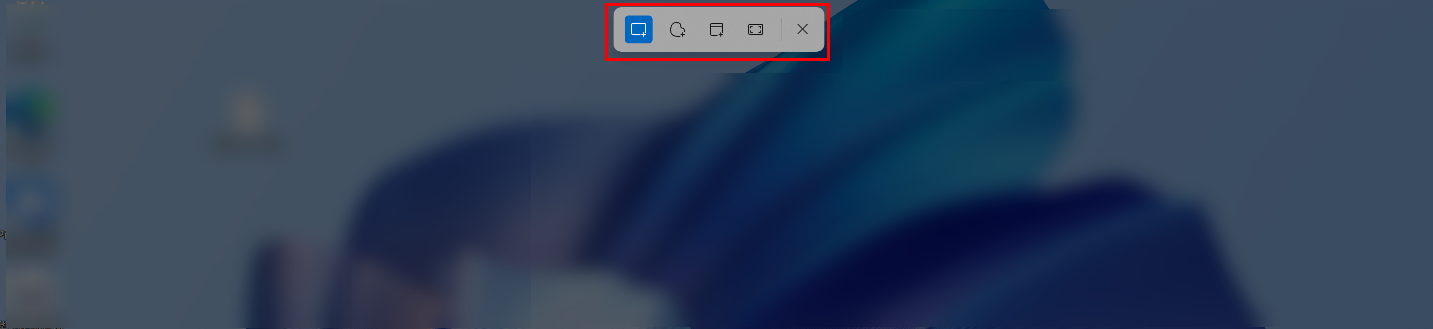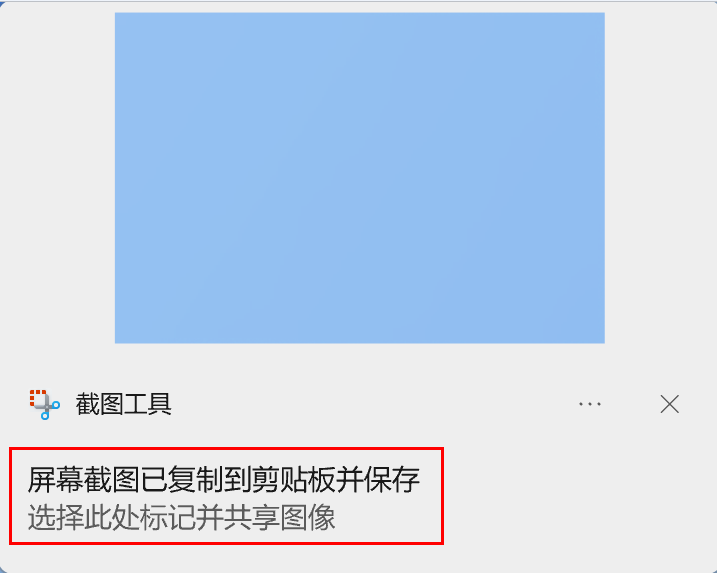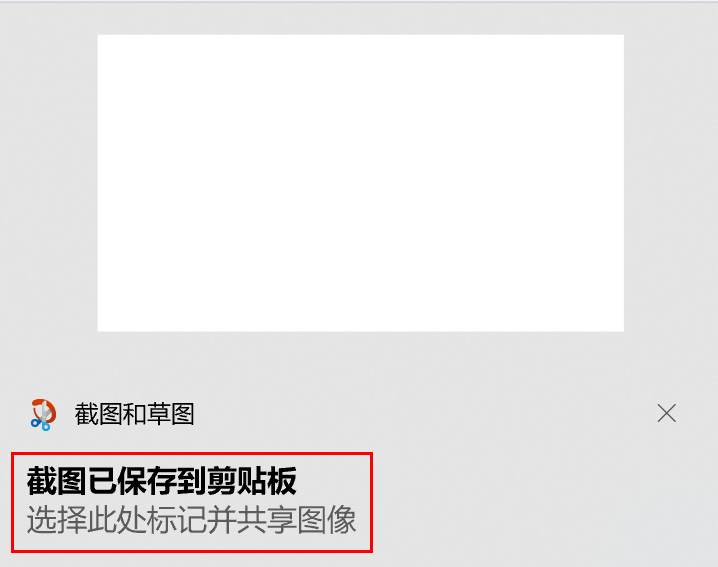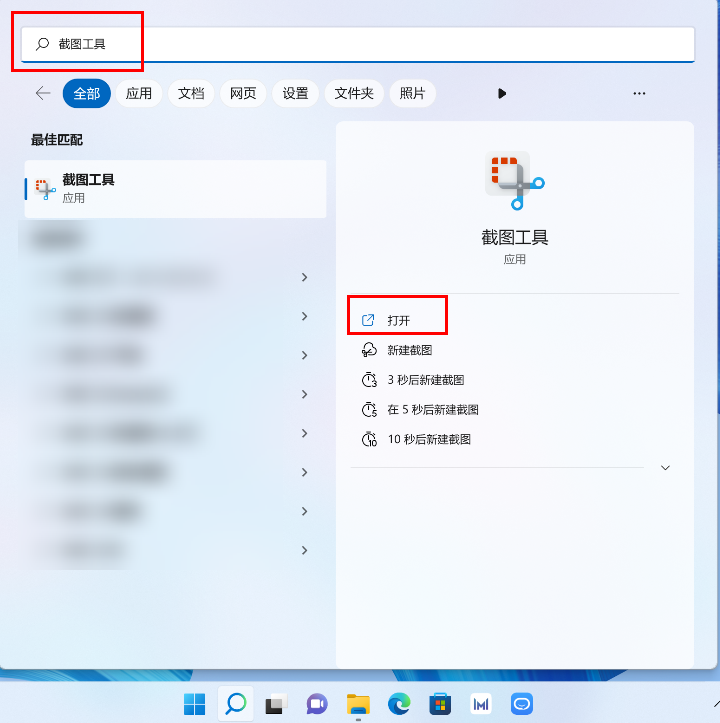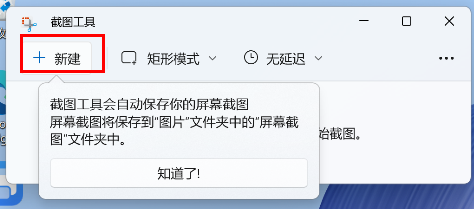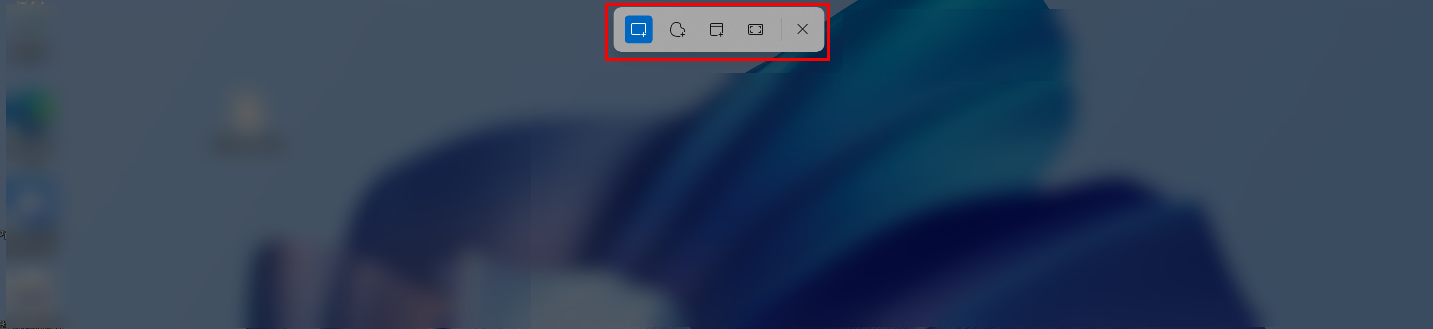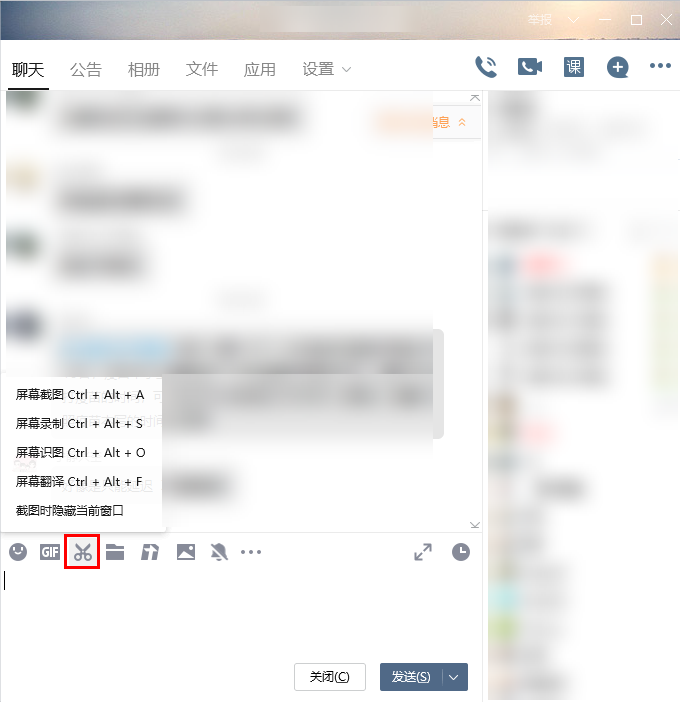华为 Windows 系统计算机如何截图 |
您所在的位置:网站首页 › 华为nova 5i pro怎么截屏 › 华为 Windows 系统计算机如何截图 |
华为 Windows 系统计算机如何截图
|
使用键盘快捷键截图 •通过“ PrtSc ”键截图 •通过“ Win + PrtSc ”键全屏截图 •通过“Win + Shift + S”组合键自定义截图 使用 Windows 系统自带的截图工具截图 使用第三方截图工具截图 使用键盘快捷键截图 通过“ PrtSc ”键截图 全屏截图:按键盘上的“ PrtSc ”键可以全屏截图,截图后您可以前往画图等工具中粘贴截图。 自定义截图 Windows 11: 同时按下“Win+I”键打开设置窗口,点击辅助功能 > 键盘,打开使用“打印屏幕”按钮打开屏幕截图后面的开关(此开关默认关闭)。
Windows 10: 同时按下“Win+I”键打开设置窗口,点击轻松使用 > 键盘,打开使用 PrtScn 按键打开屏幕截图后面的开关(此开关默认关闭)。
若通过“ PrtSc ”键或“ Win + PrtSc ”组合键没有实现截图,可能是您将热键“PrtSc”键设置为功能键模式了。请您先按一下 Fn 键,将“PrtSc”键切换至热键模式后再尝试截图。 通过“Win + Shift + S”组合键自定义截图: 同时按下“Win + Shift + S”组合键,打开选项菜单。
在任务栏搜索框中输入截图工具并打开,选择新建,拖动光标选取要捕获的区域,即可快速截取当前屏幕。
您可以使用第三方截图工具(如 QQ),打开任意 QQ 聊天窗口,点击剪刀图标即可截图。
更多知识: 计算机如何使用华为电脑管家中的截图功能 |
【本文地址】
今日新闻 |
推荐新闻 |